2010/05/09 (改)10/05/15
XGworks.STY にはBass用ch.11にPC(ProgramChange:音色番号)を記述しませんでした。何を書い
ても、STAGEAはch.11をPK音源へ接続しており、どのみちPK音色セレクターの音が鳴るからです。
でもStyleFileとしては不完全です。 PSRやCVPへLoadすると、Defaultの[Grand Piano]が鳴ります。
(STAGEAはこれでも使えますが、)"見かけ上の" Bass音色を設定しておくことを強くお奨めします。
| まず、99) ステージアのスタイルボイスマップ(5)で Bass音色を選びます。ここではクール!フレットレス で説明します。図中の括弧内の3つの数字は左から 音色を指定する16進数のMSB, LSB, PCです。 Windowsおまけツールの「電卓」で、10進数に換算 すると、MSB=0, LSB=112, PC=35ですが、PCだけは |
(小節数は1から)を無意識に使い分けています。XGworksではMSB,LSBは0から数え始め、PCは1から数え始めます。
これはその都度の(DTMソフトによる)ルールに従うしかないので大変です。 しかし16進数では常に0起点で表わすので
そういう解釈の違いが起きません。 このボイスマップを16進表記にしたのはそのためです。 参考:RPPの0起点と1起点
ということで XGworks のPC(Progam Change)は1起点なので、1を加えた「36」を下記の様に入力します。
| トラックビューでch11のブロックをクリックで赤色にし、この 線上で右マウスクリック。 Menuの「リスト」を選びます。 開いたイベントリスト上で右マウスクリック(図A)し、[イベント の挿入]→[Control Change]でMSB=0, LSB=112を入力。 |
入力すれば完了です。 いずれも「0001:01:000」の位置に挿入して、XGworks.STYを上書きします。
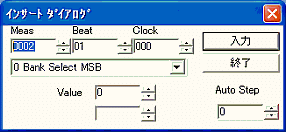 |
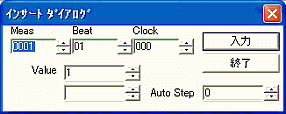 図A(MSB=0,LSB=112)→図B(PC=36)の順に設定 |
スタイル入門講座の目次へ戻る サイトTOPへ戻る <手前のページへ 次のページへ>
Copyright(c) 2010 Rubato